win11退出微软账户方法是首先点击下方的开始菜单,在其中找到“设置”,在设置界面中找到“用户”或“accounts”选项。在用户界面中找到“改用本地账户登录”,一行蓝色文字。然后
win11退出微软账户方法是首先点击下方的开始菜单,在其中找到“设置”,在设置界面中找到“用户”或“accounts”选项。在用户界面中找到“改用本地账户登录”,一行蓝色文字。然后只要输入我们本地账户的密码就可以登录本地账户,退出微软账号了。
win11退出微软账户方法介绍相关推荐:win11更改触摸键盘主题更改方法介绍

1、首先点击下方的开始菜单,在其中找到“设置”,如图所示。

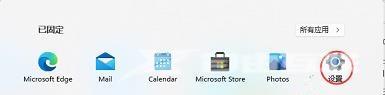
2、在设置界面中找到“用户”或“accounts”选项。
3、在用户界面中找到“改用本地账户登录”,一行蓝色文字。
4、然后只要输入我们本地账户的密码就可以登录本地账户,退出微软账号了。

